コンテキストタグの設定
Secure Private Accessプラグインは、デバイスプラットフォームやOS、インストールされているソフトウェア、位置情報などのユーザーセッションコンテキストに基づいて、WebまたはSaaSアプリケーションへのコンテキストアクセス(スマートアクセス)を提供します。
管理者はコンテキストタグ付きの条件をアクセスポリシーに追加できます。Secure Private Accessプラグインのコンテキストタグは、認証されたユーザーのセッションに適用されるNetScaler Gatewayポリシー(セッション、事前認証、EPA)の名前です。
Secure Private Access プラグインは、スマートアクセスタグをヘッダー (新しいロジック) として受け取るか、Gateway にコールバックすることで受け取ることができます。詳細については、「 スマートアクセスタグ」を参照してください。
注:
Secure Private Accessプラグインは、NetScaler Gatewayで構成できるクラシックゲートウェイ事前認証ポリシーのみをサポートします。
GUI を使用してカスタムタグを設定する
コンテキストタグの設定には、以下の大まかな手順が含まれます。
- クラシックゲートウェイ事前認証ポリシーの設定
- 従来の事前認証ポリシーをゲートウェイ仮想サーバーにバインドする
クラシックゲートウェイ事前認証ポリシーの設定
-
[ NetScaler Gateway]>[ ポリシー]>[事前認証]に移動し、[追加] をクリックします。
- 既存のポリシーを選択するか、ポリシーの名前を追加します。このポリシー名はカスタムタグ値として使用されます。
-
「 リクエストアクション」で、「 追加 」をクリックしてアクションを作成します。このアクションは複数のポリシーで再利用できます。たとえば、あるアクションを使用してアクセスを許可し、別のアクションを使用してアクセスを拒否できます。
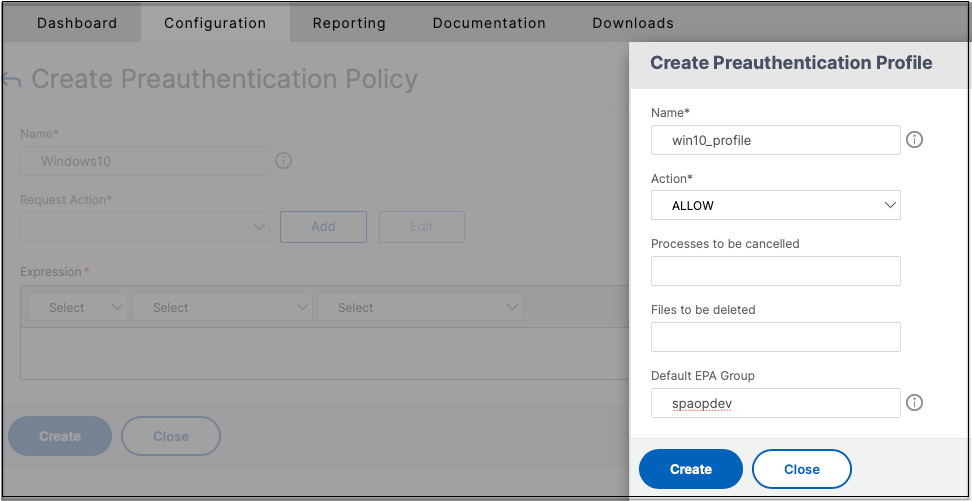
- 必須フィールドに詳細を入力し、「 作成」をクリックします。
-
[式] に、 式を手動で入力するか、式エディタを使用してポリシーの式を作成します。
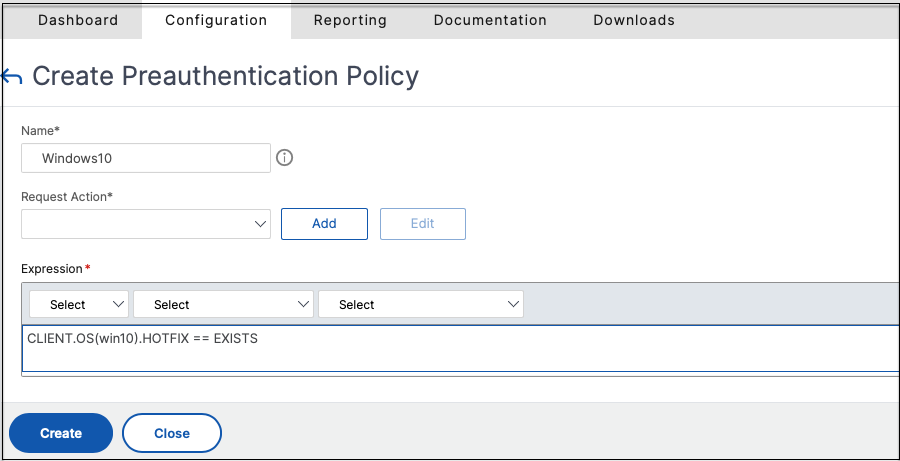
次の図は、Windows 10 OS をチェックするために作成されたサンプル式を示しています。
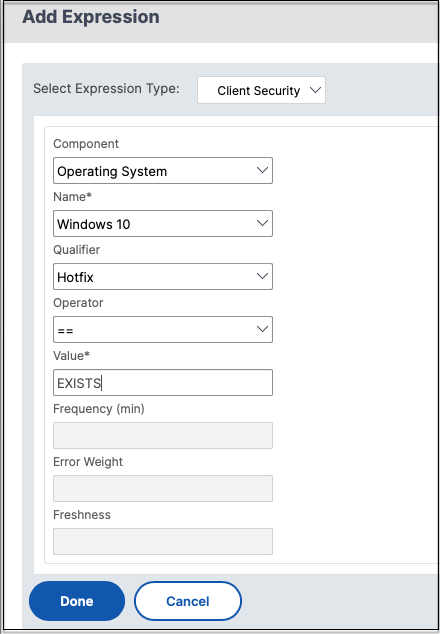
- [作成] をクリックします。
カスタムタグをNetScaler Gateway にバインドする
- 「 NetScaler Gateway」>「仮想サーバー」に移動します。
- 事前認証ポリシーをバインドする仮想サーバーを選択し、[ 編集] をクリックします。
- 「 ポリシー 」セクションで、「 + 」をクリックしてポリシーをバインドします。
-
「 ポリシーの選択」で事前認証ポリシーを選択し、「 タイプの選択 」で「要求」を選択します。
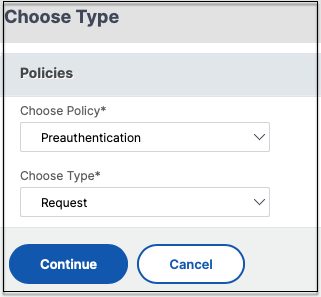
- ポリシー名とポリシー評価の優先度を選択します。
-
[Bind] をクリックします。
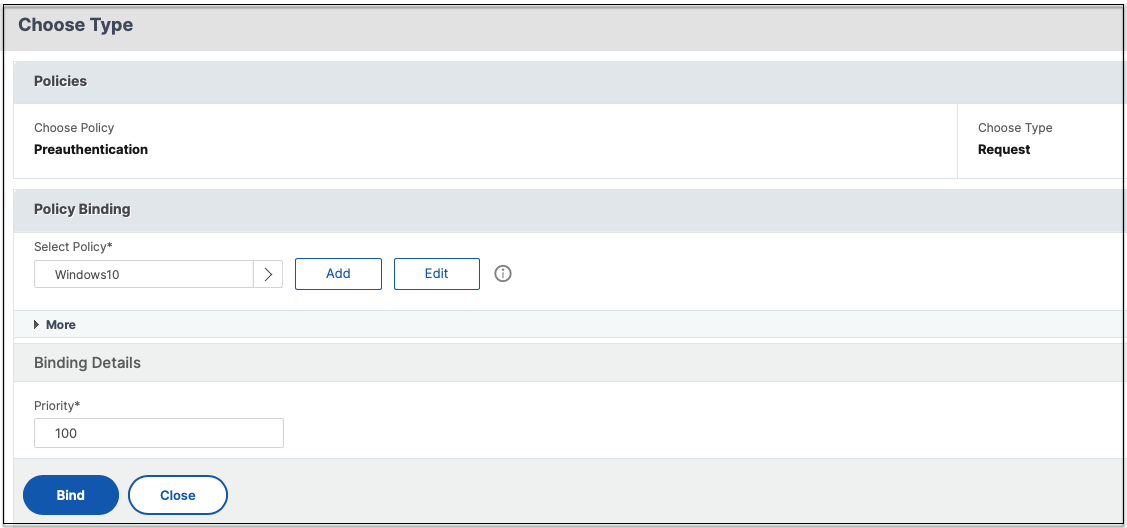
CLI を使用してカスタムタグを設定する
NetScaler CLIで次のコマンドを実行して、事前認証ポリシーを作成してバインドします。
例:
add aaa preauthenticationaction win10_prof ALLOWadd aaa preauthenticationpolicy Windows10 "CLIENT.OS(win10) EXISTS" win10_profbind vpn vserver _SecureAccess_Gateway -policy Windows10 -priority 100
新しいコンテキストタグの追加
- Secure Private Access管理コンソールを開き、「 アクセスポリシー」をクリックします。
- 新しいポリシーを作成するか、既存のポリシーを選択します。
- 「 次の条件が満たされている場合 」セクションで、「 条件を追加 」をクリックし、「 コンテキストタグ」、「 すべてに一致」を選択し、コンテキストタグ名 (例:
Windows10) を入力します。
参照ドキュメント
- アプリケーションのアクセスポリシーを設定します。
- スマートアクセスタグのサポート。